VS Code使用Git可视化管理源代码详细教程
背景
有时候,想偷懒;或者投屏演示的时候,怕敲错命令,就想用个git可视化工具。最方便的就是直接在vscode安装一个扩展(这年头,还有哪个程序员不用vscod)。
下载仓库
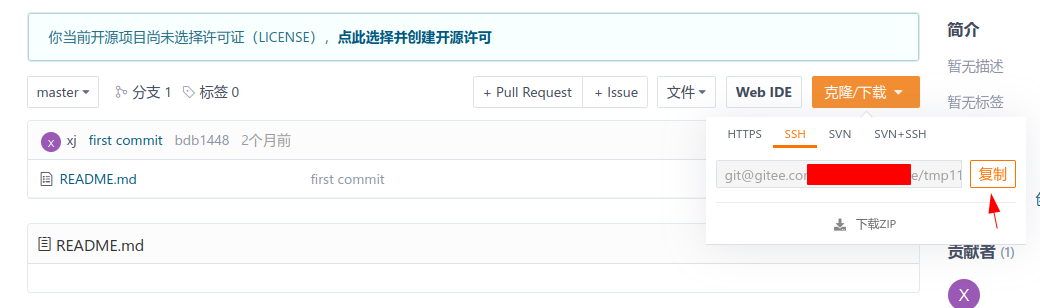
xj@xjpc:~/Desktop/tmp/0103$ git clone git@gitee.com:you_name/tmp1102.git右键,用vscode打开
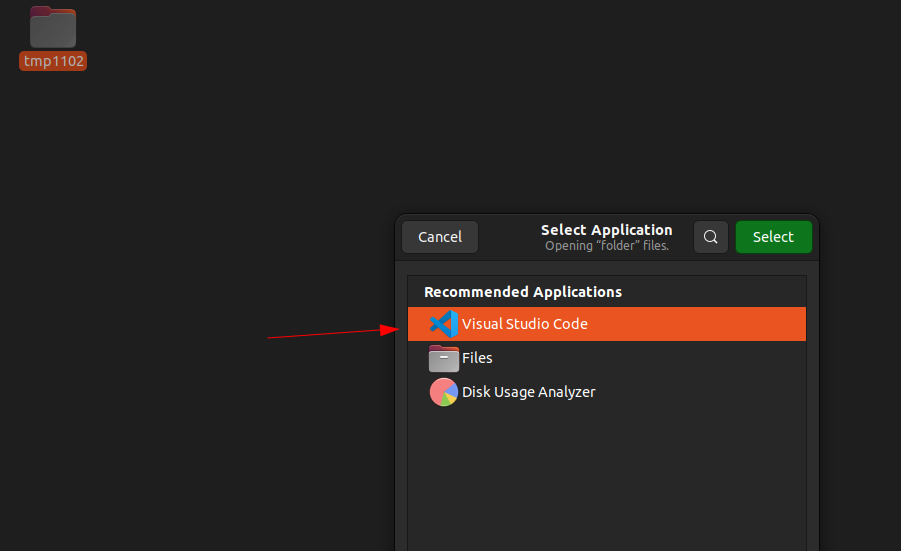
命令演示,插件的变化
先用命令敲一下,平常的提交过程。看看插件在各个阶段有什么变化。然后再演示如何可视化操作。
查看当前分支
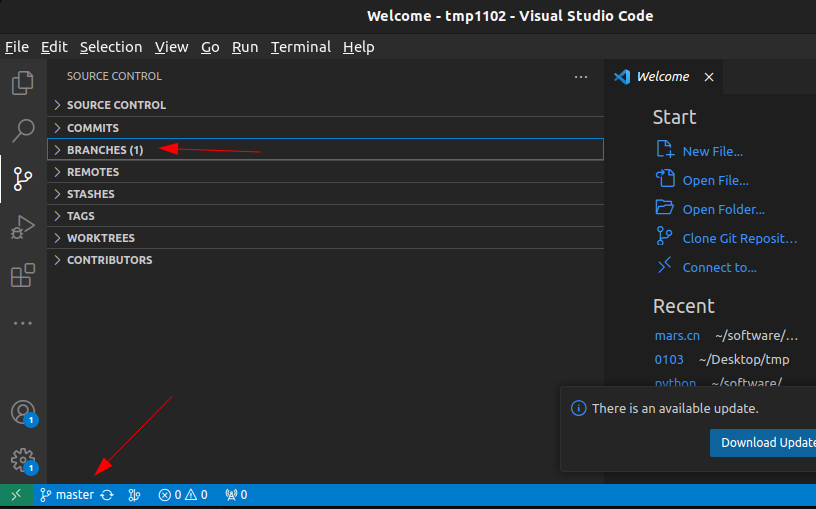
当文件有变化时
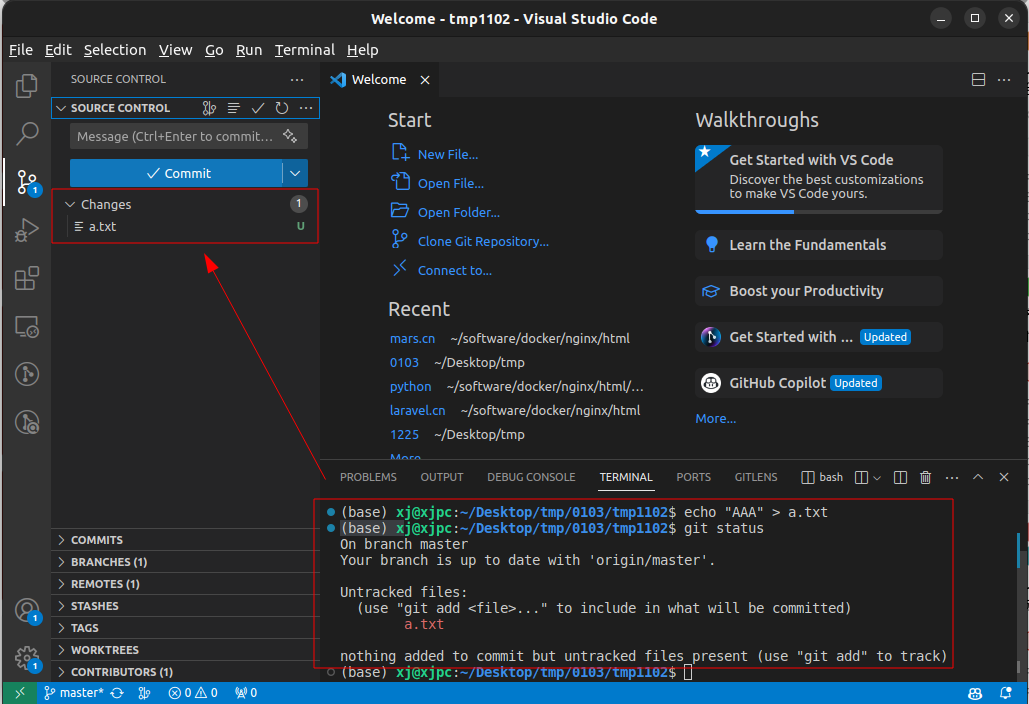
当git add时
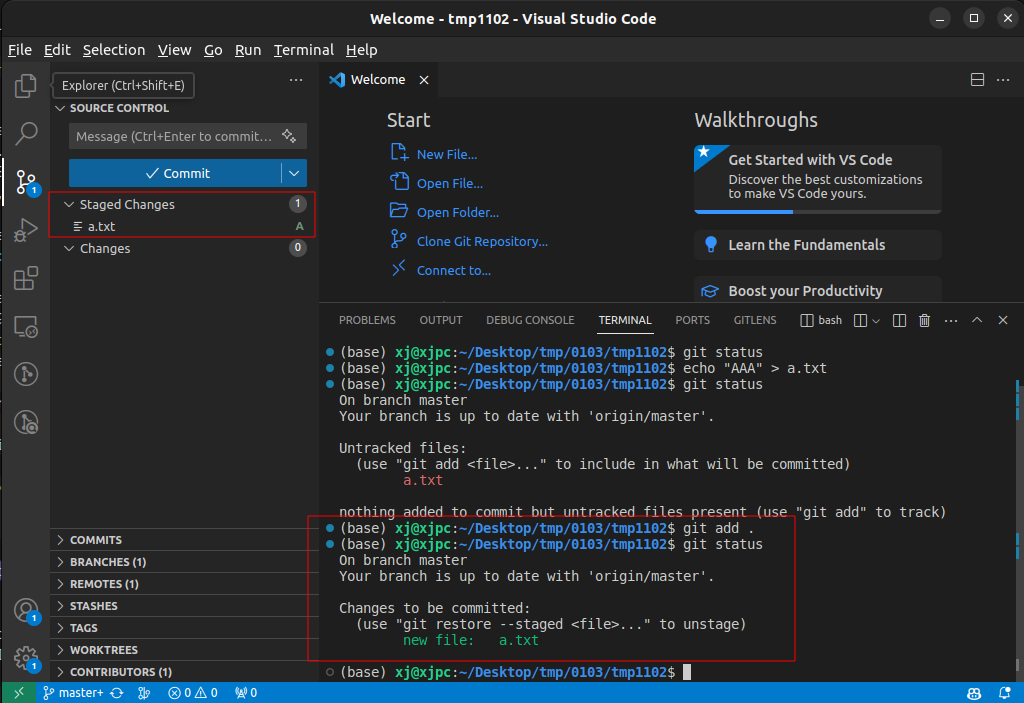
当git commit时
会提示git push
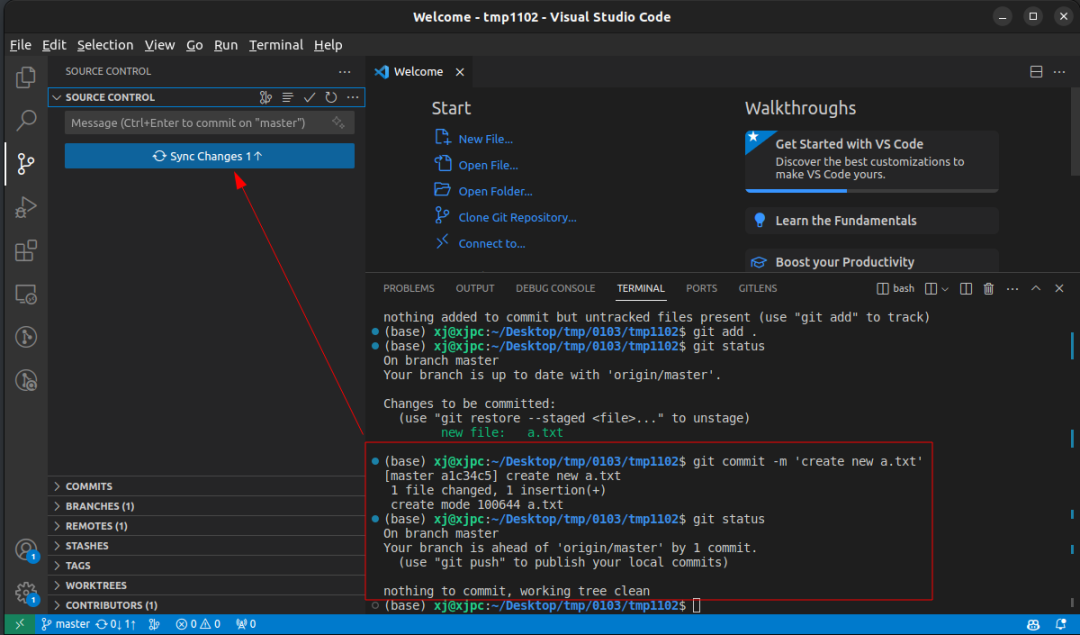
当git push后
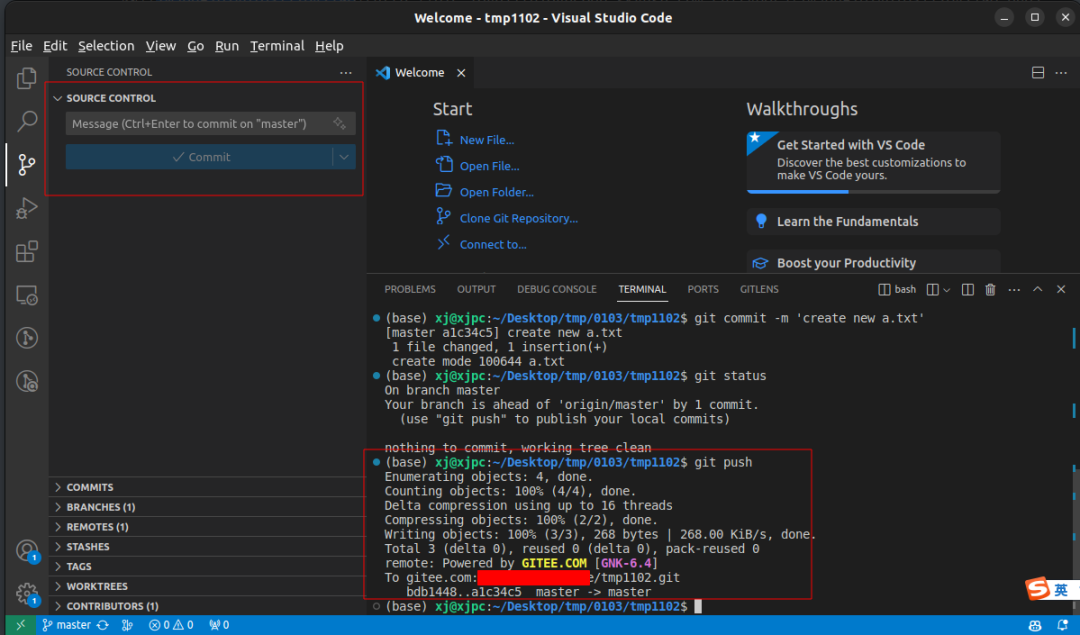
可视化操作
新修改(git add xx.file)
可以点撤回修改,或者是加入到暂存区“stage changes”
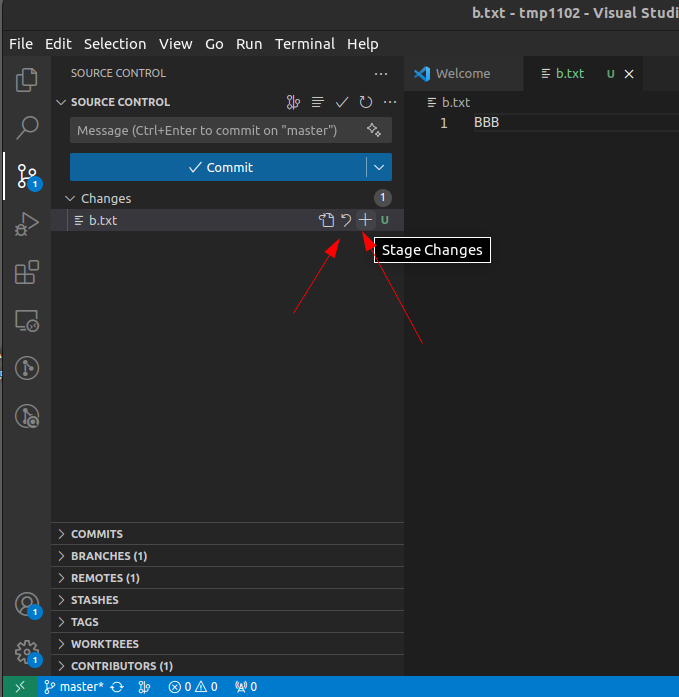
撤销(git restore --staged file)
直接点击‘-’,撤回变更。

提交(git commit)
输入备注,直接提交
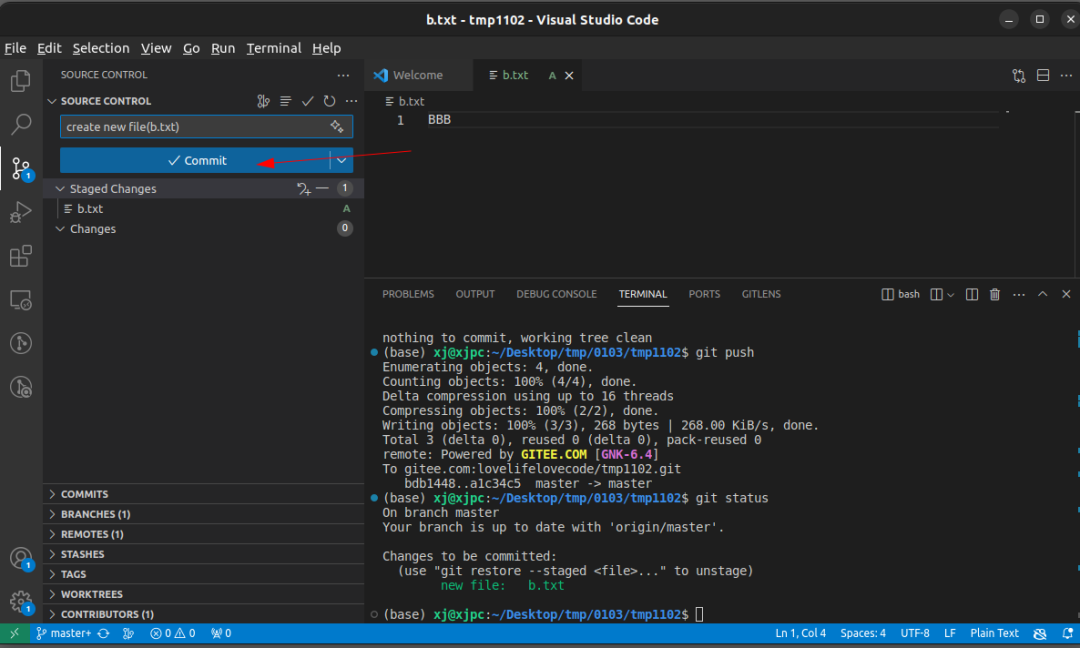
push到远程(git push)
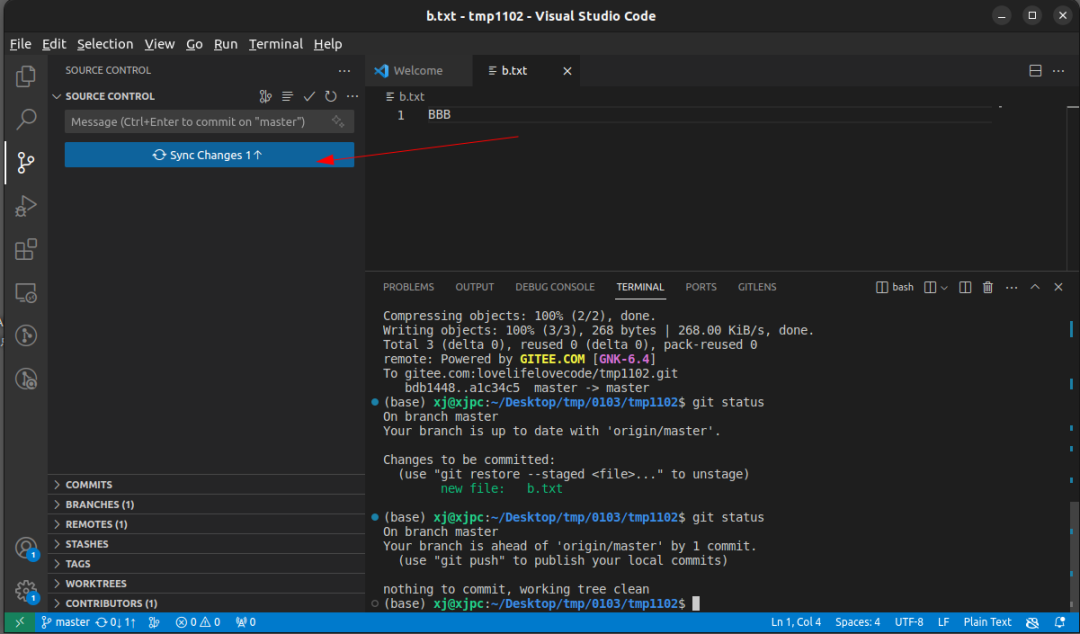
拉取最新更新
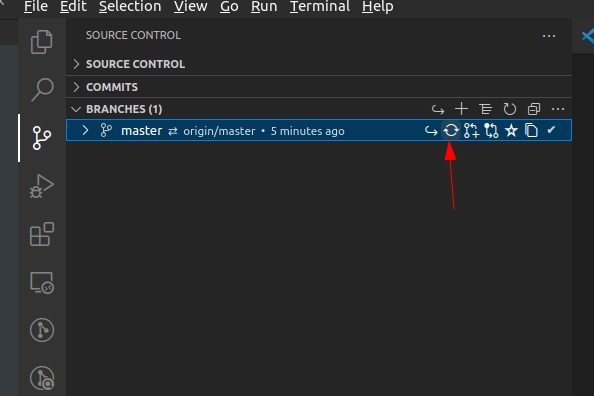
新建分支
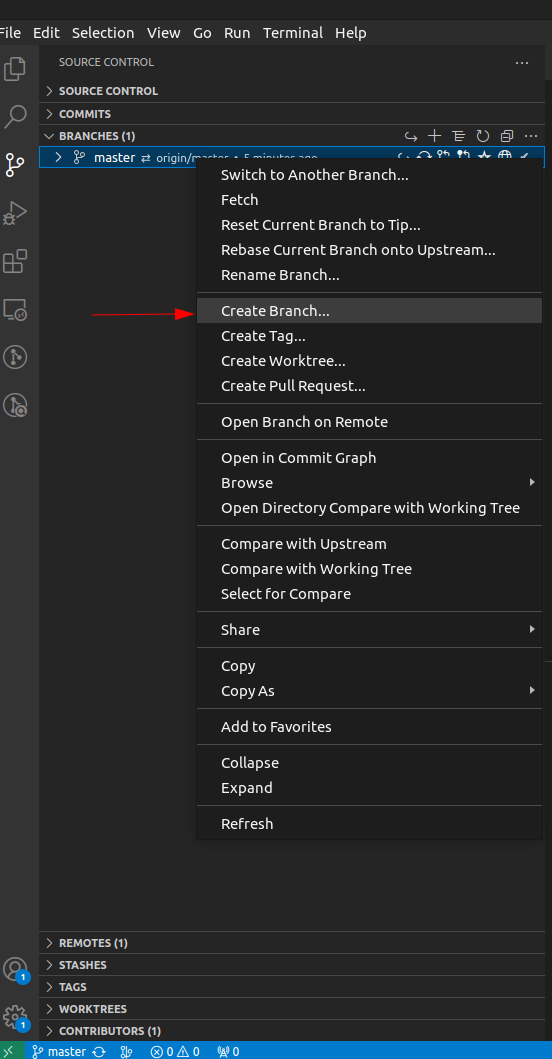
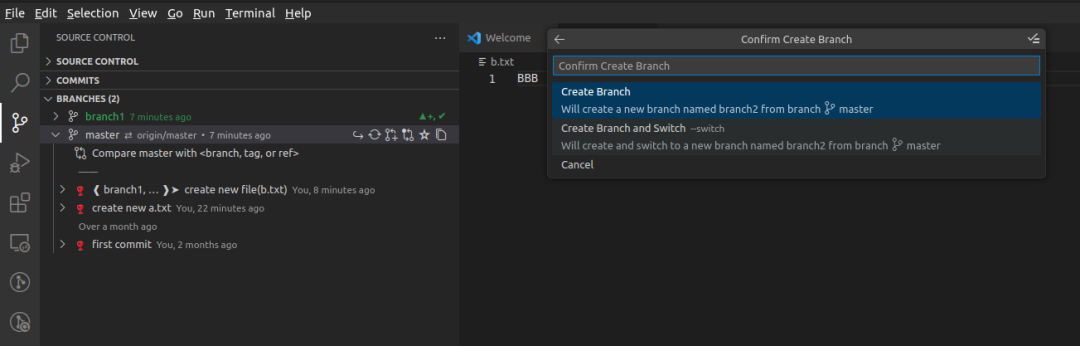
切换分支

冲突解决
本地和线上同时修改同一个文件的同一个地方。
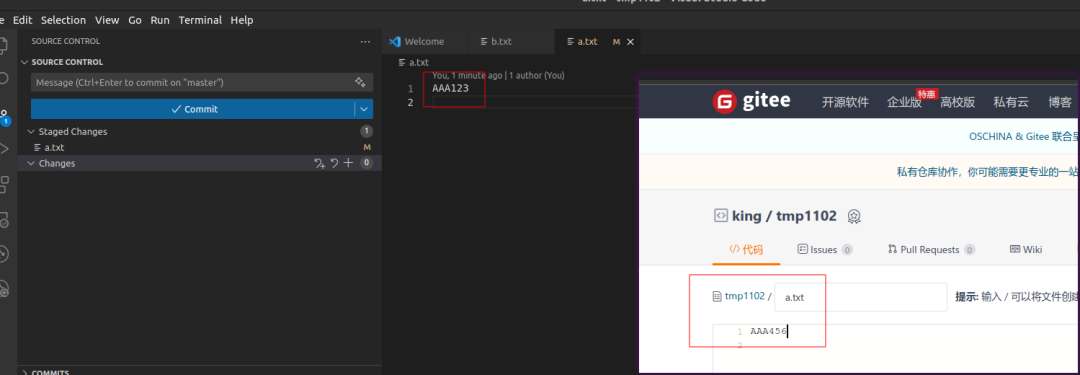
image-20240103114717667
不pull直接就push,会提示以下页面
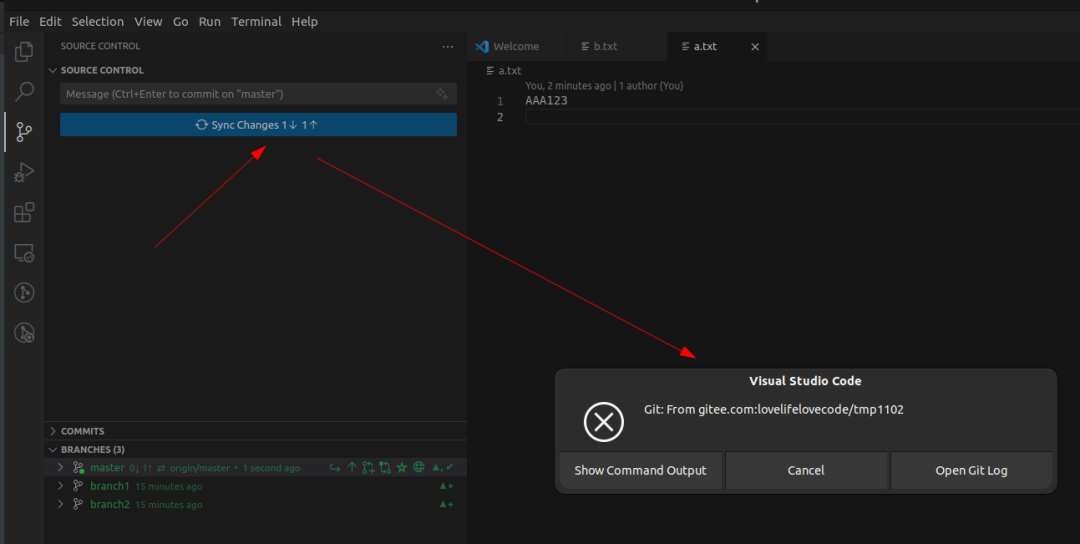
先拉代码,就会看到有冲突
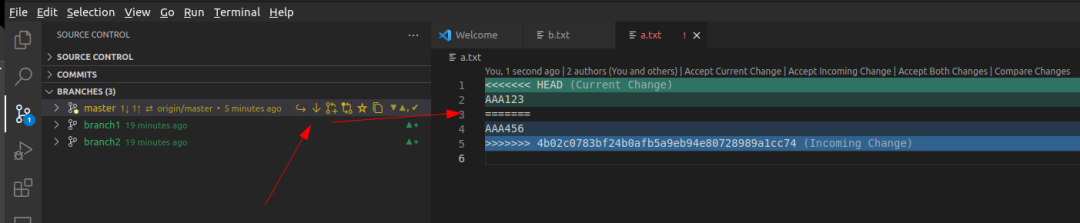
解决完成,就重新提交
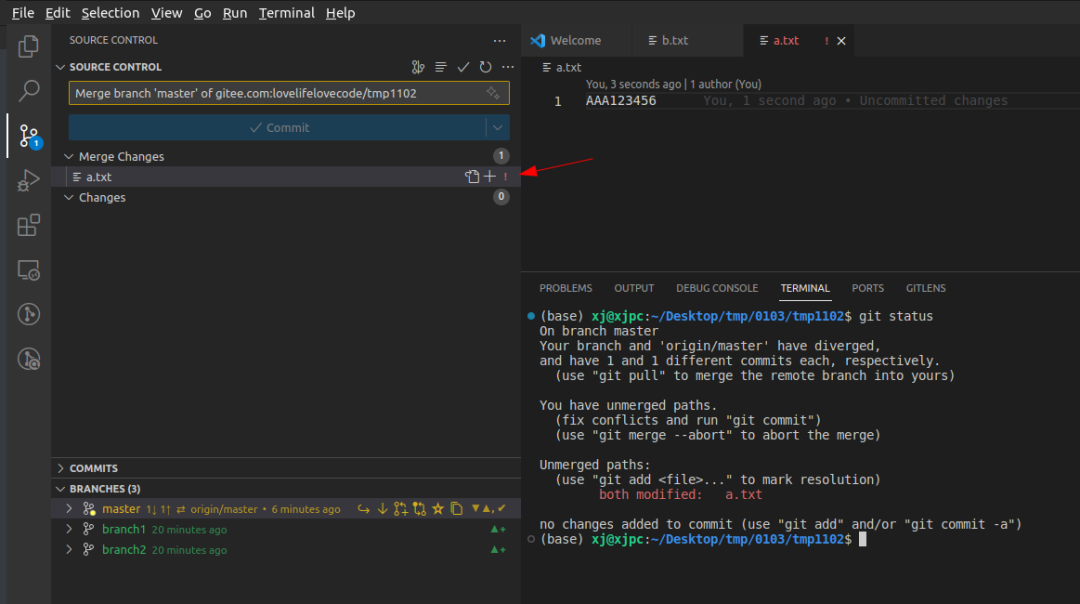
本文参与 腾讯云自媒体同步曝光计划,分享自微信公众号。
原始发表:2024-01-05,如有侵权请联系 cloudcommunity@tencent.com 删除
评论
登录后参与评论
推荐阅读
目录

